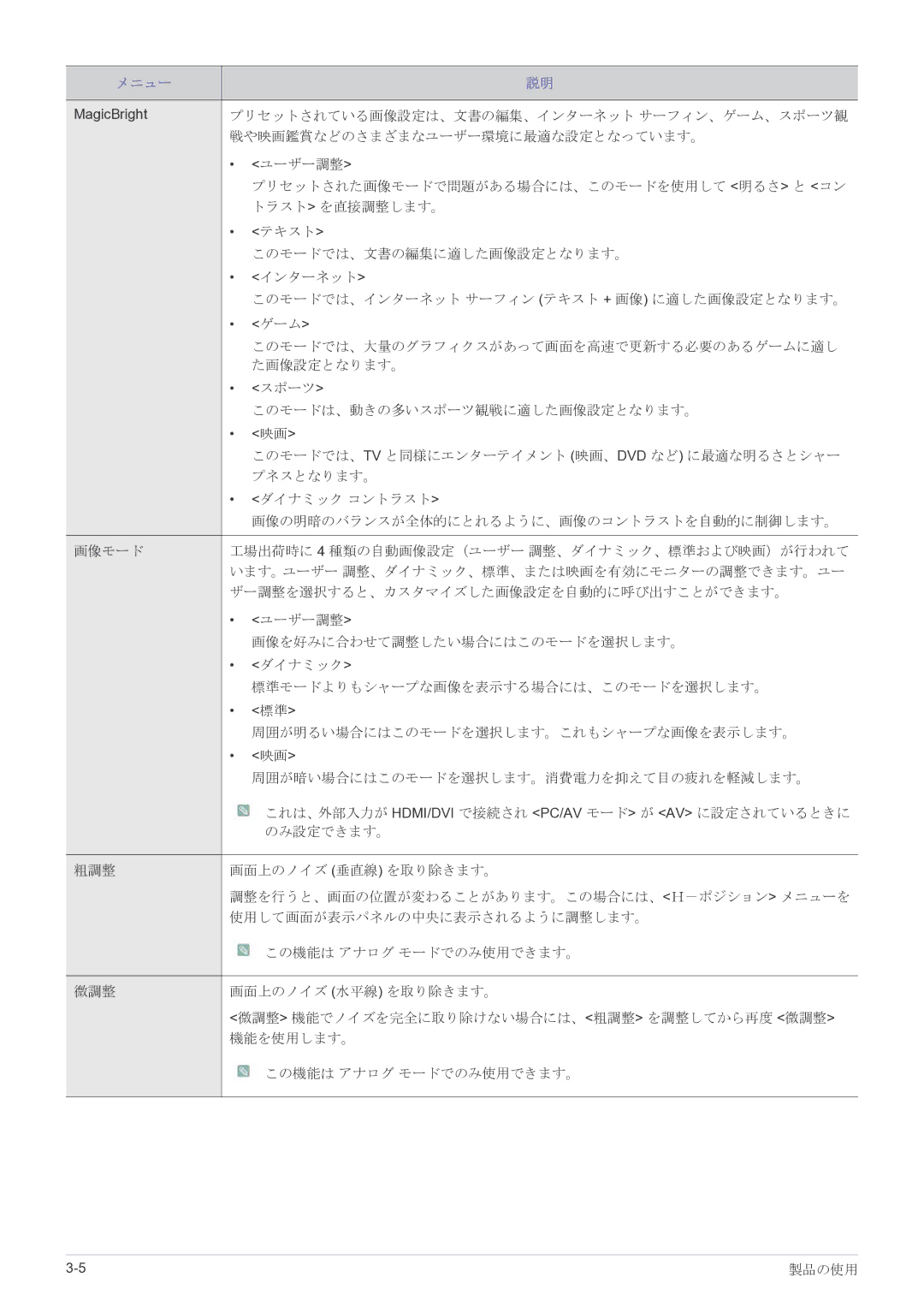メニュー |
| 説明 |
|
| |
MagicBright | プリセットされている画像設定は、文書の編集、インターネット サーフィン、ゲーム、スポーツ観 | |
| 戦や映画鑑賞などのさまざまなユーザー環境に最適な設定となっています。 | |
| • | <ユーザー調整> |
|
| プリセットされた画像モードで問題がある場合には、このモードを使用して <明るさ> と <コン |
|
| トラスト> を直接調整します。 |
| • | <テキスト> |
|
| このモードでは、文書の編集に適した画像設定となります。 |
| • | <インターネット> |
|
| このモードでは、インターネット サーフィン (テキスト + 画像) に適した画像設定となります。 |
| • | <ゲーム> |
|
| このモードでは、大量のグラフィクスがあって画面を高速で更新する必要のあるゲームに適し |
|
| た画像設定となります。 |
| • | <スポーツ> |
|
| このモードは、動きの多いスポーツ観戦に適した画像設定となります。 |
| • | <映画> |
|
| このモードでは、TV と同様にエンターテイメント (映画、DVD など) に最適な明るさとシャー |
|
| プネスとなります。 |
| • | <ダイナミック コントラスト> |
|
| 画像の明暗のバランスが全体的にとれるように、画像のコントラストを自動的に制御します。 |
|
| |
画像モード | 工場出荷時に 4 種類の自動画像設定(ユーザー 調整、ダイナミック、標準および映画)が行われて | |
| います。ユーザー 調整、ダイナミック、標準、または映画を有効にモニターの調整できます。ユー | |
| ザー調整を選択すると、カスタマイズした画像設定を自動的に呼び出すことができます。 | |
| • | <ユーザー調整> |
|
| 画像を好みに合わせて調整したい場合にはこのモードを選択します。 |
| • | <ダイナミック> |
|
| 標準モードよりもシャープな画像を表示する場合には、このモードを選択します。 |
| • | <標準> |
|
| 周囲が明るい場合にはこのモードを選択します。これもシャープな画像を表示します。 |
| • | <映画> |
|
| 周囲が暗い場合にはこのモードを選択します。消費電力を抑えて目の疲れを軽減します。 |
|
| これは、外部入力が HDMI/DVI で接続され <PC/AV モード> が <AV> に設定されているときに |
|
| のみ設定できます。 |
|
| |
粗調整 | 画面上のノイズ (垂直線) を取り除きます。 | |
| 調整を行うと、画面の位置が変わることがあります。この場合には、<H-ポジション> メニューを | |
| 使用して画面が表示パネルの中央に表示されるように調整します。 | |
|
| この機能は アナログ モードでのみ使用できます。 |
|
| |
微調整 | 画面上のノイズ (水平線) を取り除きます。 | |
| <微調整> 機能でノイズを完全に取り除けない場合には、<粗調整> を調整してから再度 <微調整> | |
| 機能を使用します。 | |
|
| この機能は アナログ モードでのみ使用できます。 |
|
|
|
製品の使用 |